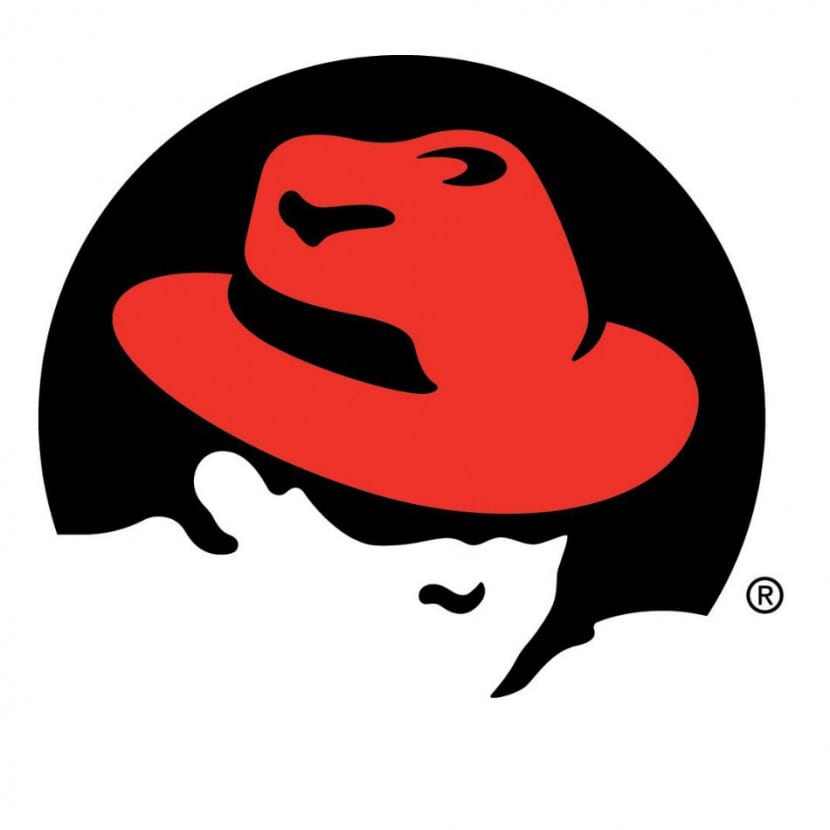
Grub2. este versiunea îmbunătățită a haleală (GNU Grand Unified Bootloader), bootloader-ul Linux care a ajuns în 1999 datorită dezvoltării lui Yoshinori Okuji, cu ideea de a furniza sistemului de operare pinguinului un instrument modern de la LILO, deși extrem de stabil și sigur, nu ofera atatea posibilitati pentru viitor. Ca atare, Grub2 este o parte fundamentală atât a performanței, cât și a securității computerului nostruși, prin urmare, este important să vedem cum putem avea grijă de cine, cum și când este accesat.
După cum mulți dintre cititorii noștri vor ști cu siguranță, Grub2. Poate fi securizat în așa fel încât să putem accesa opțiunile sale doar introducând un nume de utilizator și o parolă, lucru care, desigur, nu este absolut inviolabil, dar cel puțin ne oferă o anumită securitate și va întârzia lucrurile pentru cei care încearcă să acceseze fără permisiune la încărcătorul de boot Linux. Și în acest post vom vedea cum să protejezi Grub2 cu numele de utilizator și parola (text).
O procedură pentru asigurați un singur utilizator, precum și Urgență și Salvare, că ne va ajuta în Ret Hat Enterprise Linux, Fedora sau CentOS 7 și că necesită doar câțiva pași așa cum vom vedea mai jos:
Mai întâi ne conectăm ca administrator (sau ne ridicăm privilegiile folosind comanda „su”), deoarece vom edita configurația Grub. Dar înainte de aceasta, creăm o copie de rezervă a fișierelor responsabile de aceasta:
cp /boot/grub2/grub.cfg /boot/grub2/grub.cfg.original cp /etc/grub.d/10_linux /etc/grub.d/10_linux.original
Acum deschidem fișierul 10_linux:
sudo vi /etc/grub.d/10_linux
Și adăugăm următoarele intrări de utilizator și parolă (înlocuind acele cuvinte cu ceea ce alegem):
cat << EOF set superusers="willy" password willy contraseñadewilly EOF
Aici utilizatorul va dori ca parolă „passworddewilly”, și apare în secțiunea „superutilizatori” deoarece este singurul care poate accesa orice intrare din meniul Grub, le poate edita (apăsând pe „e”) sau invoca modul liniei de comandă (prin apăsarea „c”).
Acum generăm noul Grub.cfg:
grub2-mkconfig --output=/tmp/grub2.cfg
Acum înlocuim fișierul de configurare Grub cu cel pe care l-am creat:
mv /tmp/grub2.cfg /boot/grub2/grub.cfg
Asta este tot, putem reporni și când vedem ecranul Grub putem apăsa „e”, după care ni se va cere parola pe care am introdus-o în fișierul de configurare.
Cum ar fi pentru Debian? Găsiți acest lucru de la FromLinux: http://blog.desdelinux.net/como-proteger-grub-con-una-contrasena-linux/ dar este foarte depășit